-
Q. 입원/호텔/미용
퇴원 시 가격 설정과 수납은 어떻게 하나요?
A.
-
각 입원(Cage) 별 가격 설정을 통해 수납을 진행 하실 수 있습니다.
1. 입원실 가격 설정 및 입원/퇴원
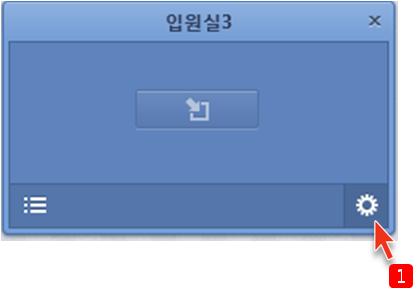
① 입원실(호텔)창의 환경설정 클릭
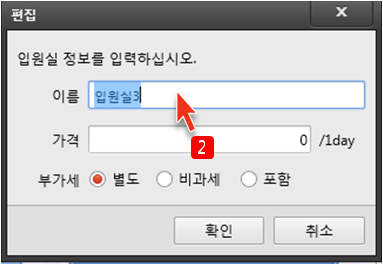
② 각 입원실 별 가격 및 과세 여부 선택, 확인
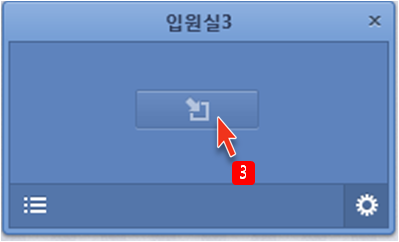
③ 해당 환자 차트 활성화 후 입원 클릭
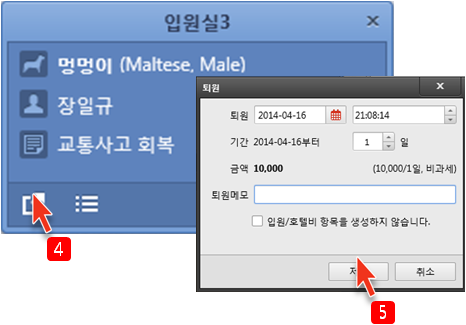
④ 퇴원 시 퇴원 버튼 클릭
⑤ 미리 설정된 금액 확인 후 저장 클릭, 수납 진행
-
-
Q. 입원/호텔/미용
입원/호텔 케이지를 탭으로 구분하기
A.
-
입원/호텔 케이지의 배치를 탭으로 구분하는 방법을 알아봅니다.
1. 입원/호텔 프레임에서 부가기능 메뉴(
 )를 클릭하여 '입원실 추가'를 선택합니다.
)를 클릭하여 '입원실 추가'를 선택합니다.2. 입원실 추가 창에서 '공간분류'에 '1층'이라고 입력한 후 '확인'버튼을 클릭합니다.
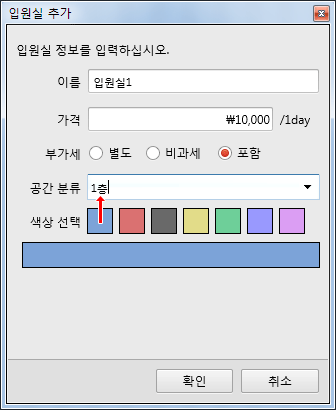
3. 입원/호텔 프레임에 새로운 탭 '1층'이 생성됩니다. 공간분류가 같은 이름인 케이지끼리 탭으로 구성됩니다.
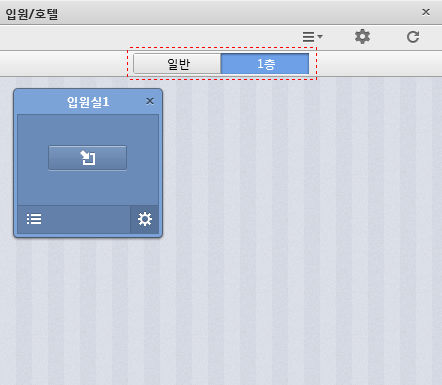
-
-
Q. 입원/호텔/미용
입원/호텔 청구금액 삭제하기
A.
-
입원/호텔비를 삭제하려면 입원, 퇴원 내역을 삭제해야 합니다. 입원 및 퇴원 내역을 삭제하고 청구금액을 삭제하는 방법을 알아봅니다.
1. 입원/호텔 목록 프레임에서 부가기능 메뉴(
 )를 클릭하여 '현재동물의 내역 표시'를 선택합니다.
)를 클릭하여 '현재동물의 내역 표시'를 선택합니다.2. 청구된 입원비에 해당되는 입원/퇴원 내역을 선택 후 삭제(
 )버튼을 클릭합니다.
)버튼을 클릭합니다.3. 청구금액도 자동으로 삭제됩니다.
-